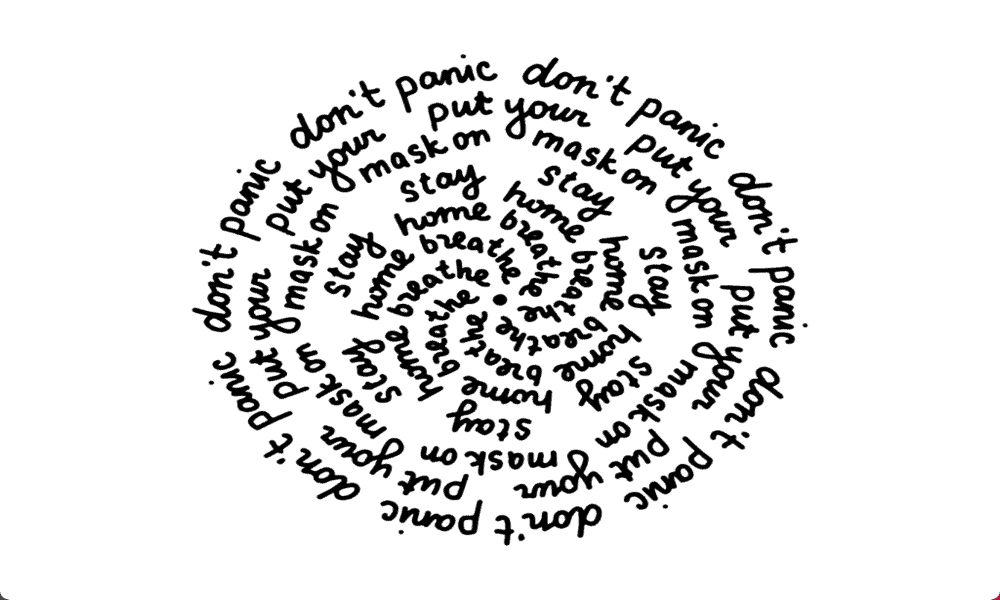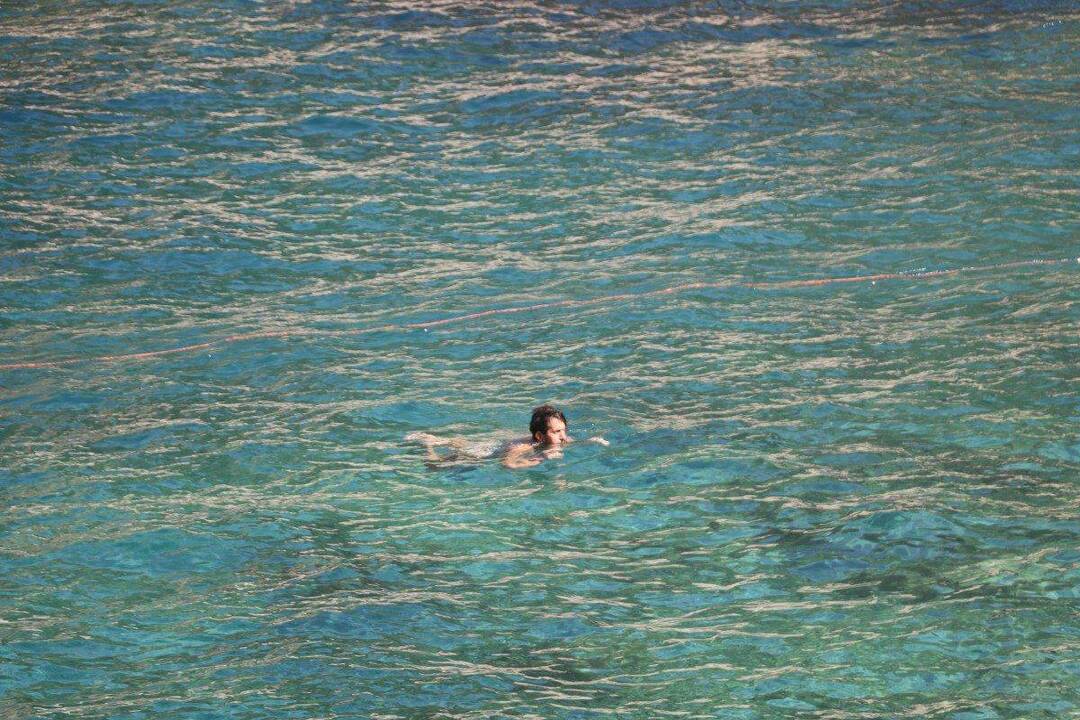Cómo generar un informe de Wi-Fi en Windows 11
Microsoft Ventanas 11 Héroe Redes / / April 02, 2023

Ultima actualización en

Si tiene problemas para conectar su PC a la red inalámbrica, puede generar un informe de Wi-Fi en Windows 11 para ayudarlo a solucionar el problema.
Wi-Fi es una excelente tecnología para conectar dispositivos a su red y acceder a la web sin enchufar cables. Sin embargo, hay ocasiones en las que su red inalámbrica encontrará problemas de conectividad al intentar conectarse a su red local mediante el adaptador inalámbrico de su PC.
Además, puede experimentar velocidades lentas y conectividad poco confiable, o no tener conectividad alguna. Por ejemplo, si tiene problemas para conectarse a la red, Windows 11 incluye una utilidad de línea de comandos integrada que crea un informe del adaptador de red.
Si tiene problemas de conectividad de red, aquí se explica cómo generar un informe de Wi-Fi en Windows 11.
Cómo generar un informe de Wi-Fi en Windows 11
Después de la resolución de problemas básicos, el siguiente paso debería ser generar un informe del adaptador Wi-Fi. Generar un informe requiere algo de trabajo de línea de comandos, pero el proceso es sencillo.
Para generar un informe de Wi-Fi en Windows 11:
- Abre el Menu de inicio.
- Buscar potencia Shell y haga clic en la opción para Ejecutar como administrador del menú de la derecha.
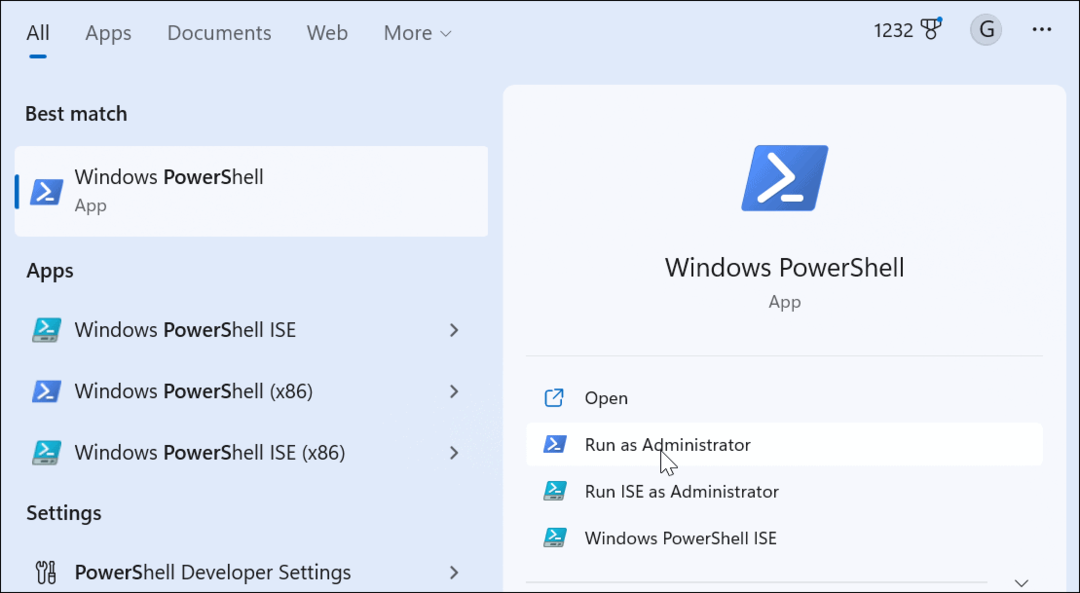
-
Cuando Se abre PowerShell, ejecute el siguiente comando y presione Ingresar:
netsh wlan mostrar informe wlan
- Después de generar el informe (alrededor de 30 segundos), busque el Informe escrito a: sección, resalte la ruta y pulse Control + C para copiarlo.
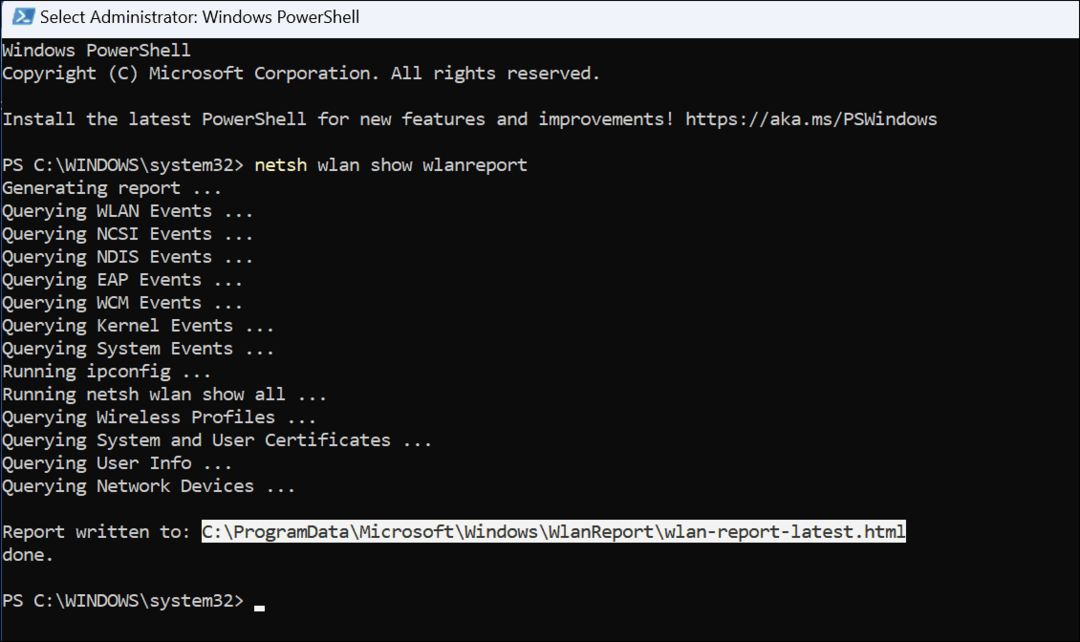
- Golpear Tecla de Windows + R para lanzar el Correr diálogo, Control + V para pegar la ruta en la línea de ejecución y haga clic en DE ACUERDO.
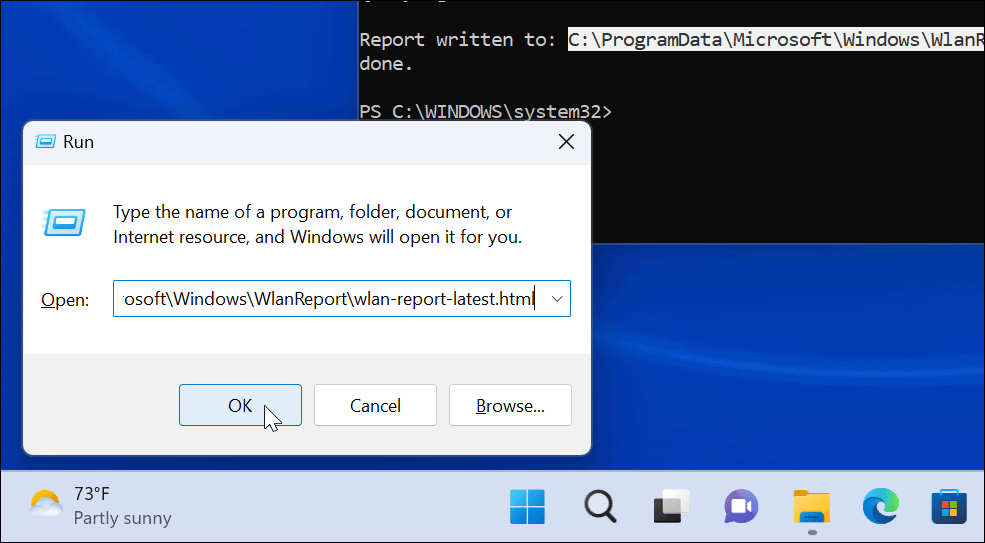
Después de hacer clic DE ACUERDO, Windows puede preguntarle con qué programa abrir el informe. Recuerda, está en formato HTML y la forma más fácil es usar Edge u otro navegador.
Leer el informe Wi-Fi
Una vez que tenga el informe en formato HTML, es fácil de leer. Puede ver las sesiones de conexión con diversa información.
Por ejemplo, puede ver iconos para cada evento. O, un X icono indica un error, un D El icono se muestra cuando el adaptador Wi-Fi pierde la conexión y el norte El ícono se muestra cuando la computadora no tiene conectividad.
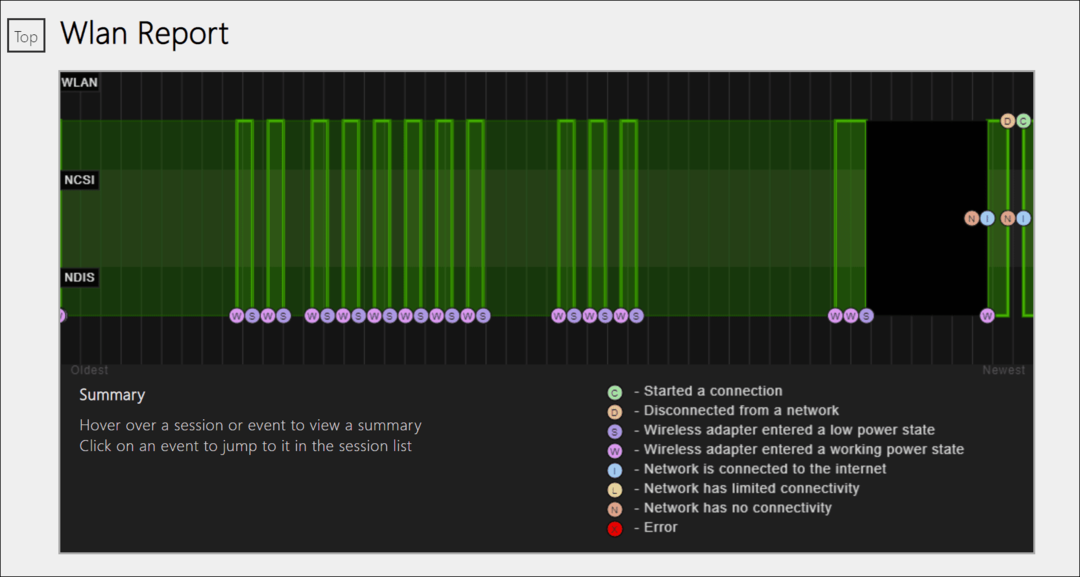
Debajo de Reportar información sección, obtendrá las fechas y la duración del informe (normalmente, tres días de datos). El Información general del sistema La sección muestra detalles específicos del sistema para su PC.
Además, contiene información que puede ayudarlo a reducir un problema al solucionar problemas de su PC.
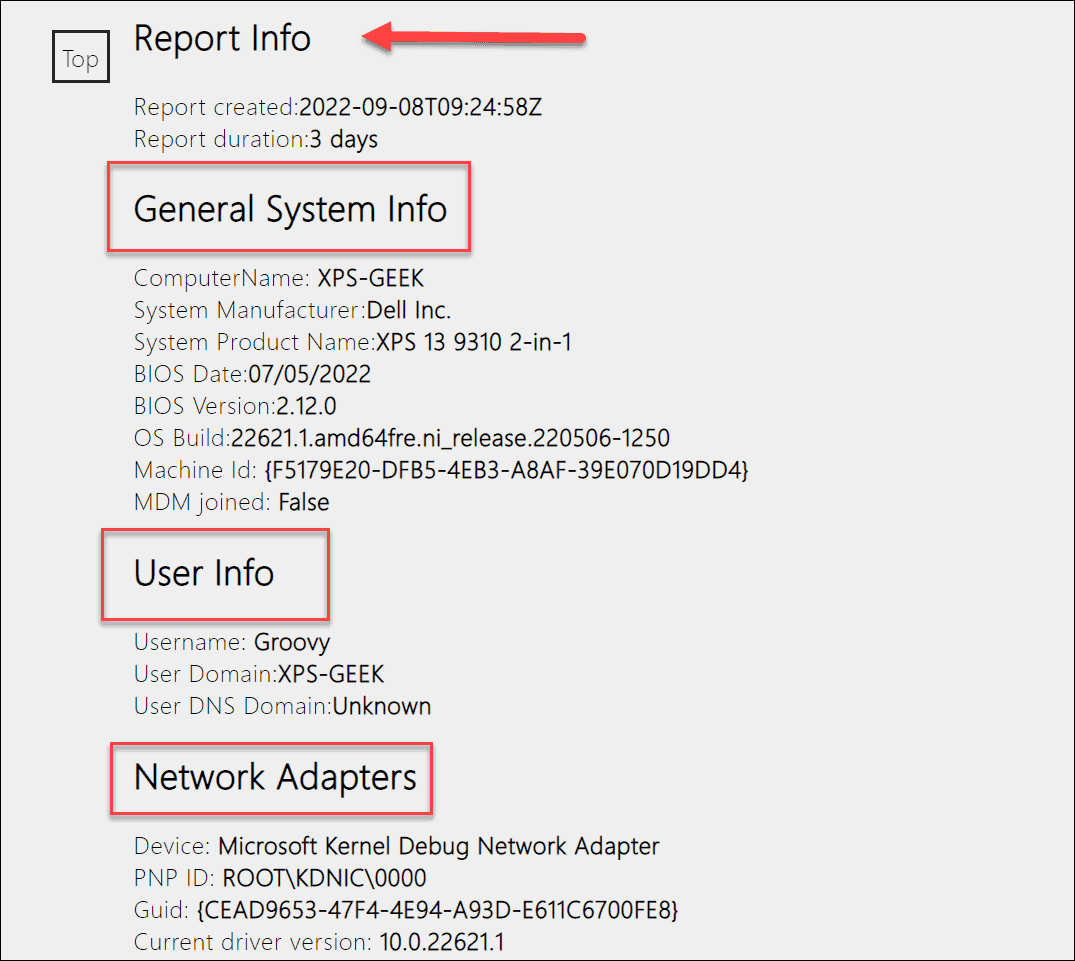
El Información de usuario La sección tiene detalles básicos de usuario como nombre de usuario y dominio.
El Adaptadores de red La sección muestra los adaptadores de red para su PC, incluido el nombre y el controlador actual. También incluye los posibles códigos de error.
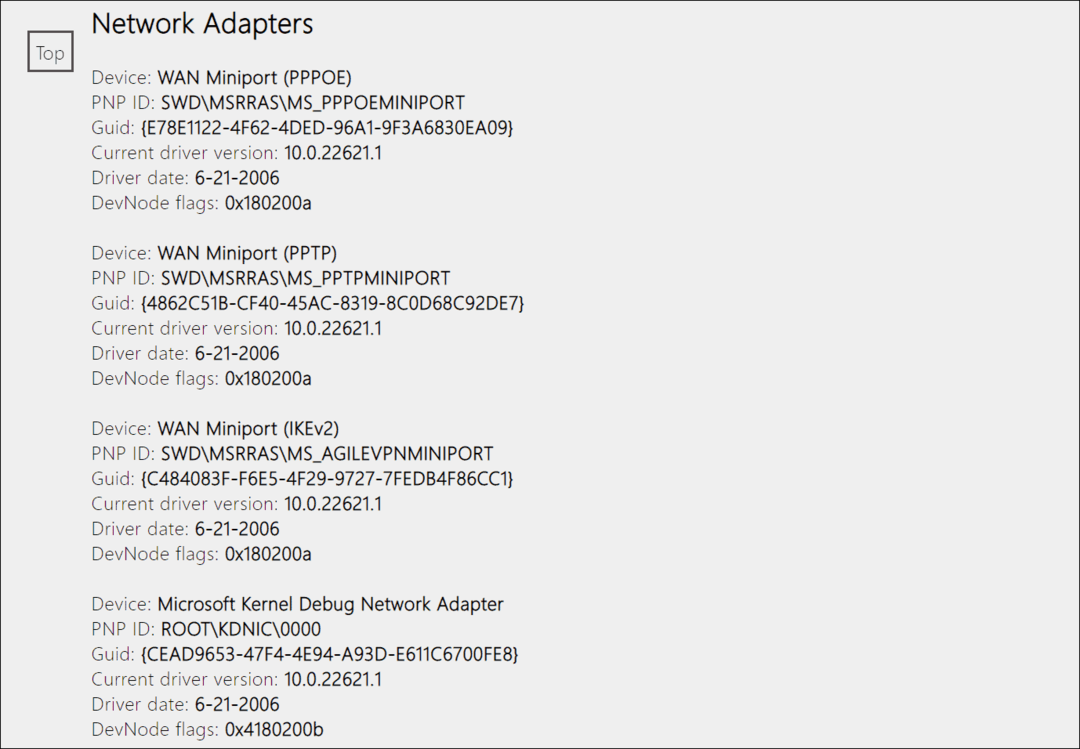
Además, el informe que genera muestra detalles de las herramientas de solución de problemas en el Salida de secuencia de comandos sección. Finalmente, detalla información para networking como “ipconfig,” “netsh," y "certificado” resultados de utilidad.
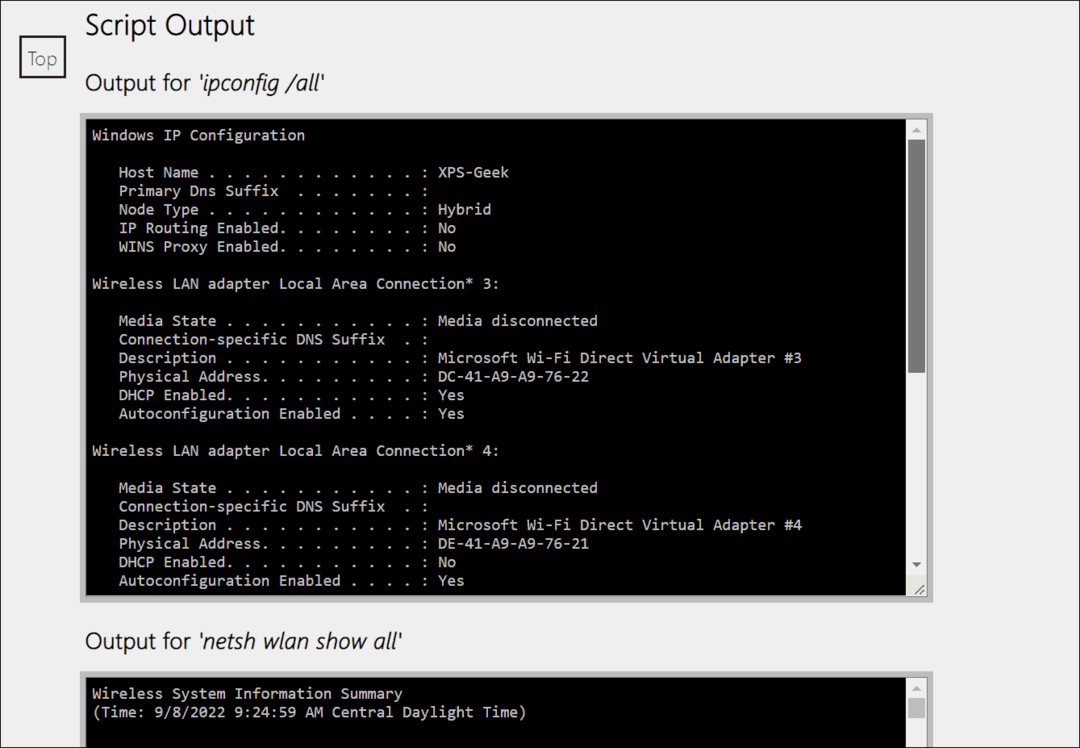
Solución de problemas de Wi-Fi en Windows 11
Si tiene problemas con la conectividad Wi-Fi en Windows 11, generar un informe de Wi-Fi es una forma sencilla de ayudar a solucionar el problema. El informe HTML contiene mucha información y generarlo es simple. No incluye pasos para resolver el problema de la red, pero con la información que contiene el informe, proporcionará un buen punto de partida para solucionar problemas de conectividad.
Además de solucionar problemas de conectividad Wi-Fi, vale la pena revisar otras cosas en Windows 11. Por ejemplo, lea cómo arreglar el Wi-Fi que no tiene una configuración de IP válida error.
Además, es posible que deba encontrar la contraseña de Wi-Fi en Windows 11 o si ya no necesita una red, lea sobre olvidar una red wifi en Windows 11.
Cómo encontrar su clave de producto de Windows 11
Si necesita transferir su clave de producto de Windows 11 o simplemente la necesita para realizar una instalación limpia del sistema operativo,...
Cómo borrar la memoria caché, las cookies y el historial de navegación de Google Chrome
Chrome hace un excelente trabajo al almacenar su historial de navegación, caché y cookies para optimizar el rendimiento de su navegador en línea. La suya es cómo...
Coincidencia de precios en la tienda: cómo obtener precios en línea mientras compra en la tienda
Comprar en la tienda no significa que tengas que pagar precios más altos. Gracias a las garantías de igualación de precios, puede obtener descuentos en línea mientras compra en...